Instagramje viac než len platforma na zdieľanie obrázkov. Je to forma umenia a každý, kto je ochotný posunúť svoju fotografiu na ďalšiu úroveň, by sa mal zaoberať úpravou obrazov. Osobitne efektívne sa dajú zrealizovať pôsobivé obrázky pomocou Adobe Lightrooma aplikácie Presets. V tomto tutoriále sa dozvieš, ako vytvoriť vlastné presety v Lightroome a aplikovať ich na svoje obrázky, aby si dosiahol jednotnú a profesionálnu estetiku.
Kľúčové poznatky:
- Presety v Adobe Lightroom umožňujú efektívne úpravy obrázkov a jednotnú estetiku obrázkov.
- Vytváranie vlastných presetov je jednoduché a môže byť prispôsobené tvojim individuálnym potrebám.
- Cieleným aplikovaním presetov ušetríš čas a výrazne zlepšíš kvalitu svojich fotografií.
Krok za krokom návod
Aby si optimálne upravil svoje Instagramové obrázky a získal viac sledovateľov, zváž nasledujúce kroky na vytvorenie a využitie presetov v Adobe Lightroom.
1. Výber obrázkov
Najprv by si mal importovať obrázky, ktoré chceš upraviť, do Lightroomu. Vytvor si nový priečinok pre svoje pôvodné obrázky. Tieto obrázky budú základom pre tvoje upravené fotografické kreácie.
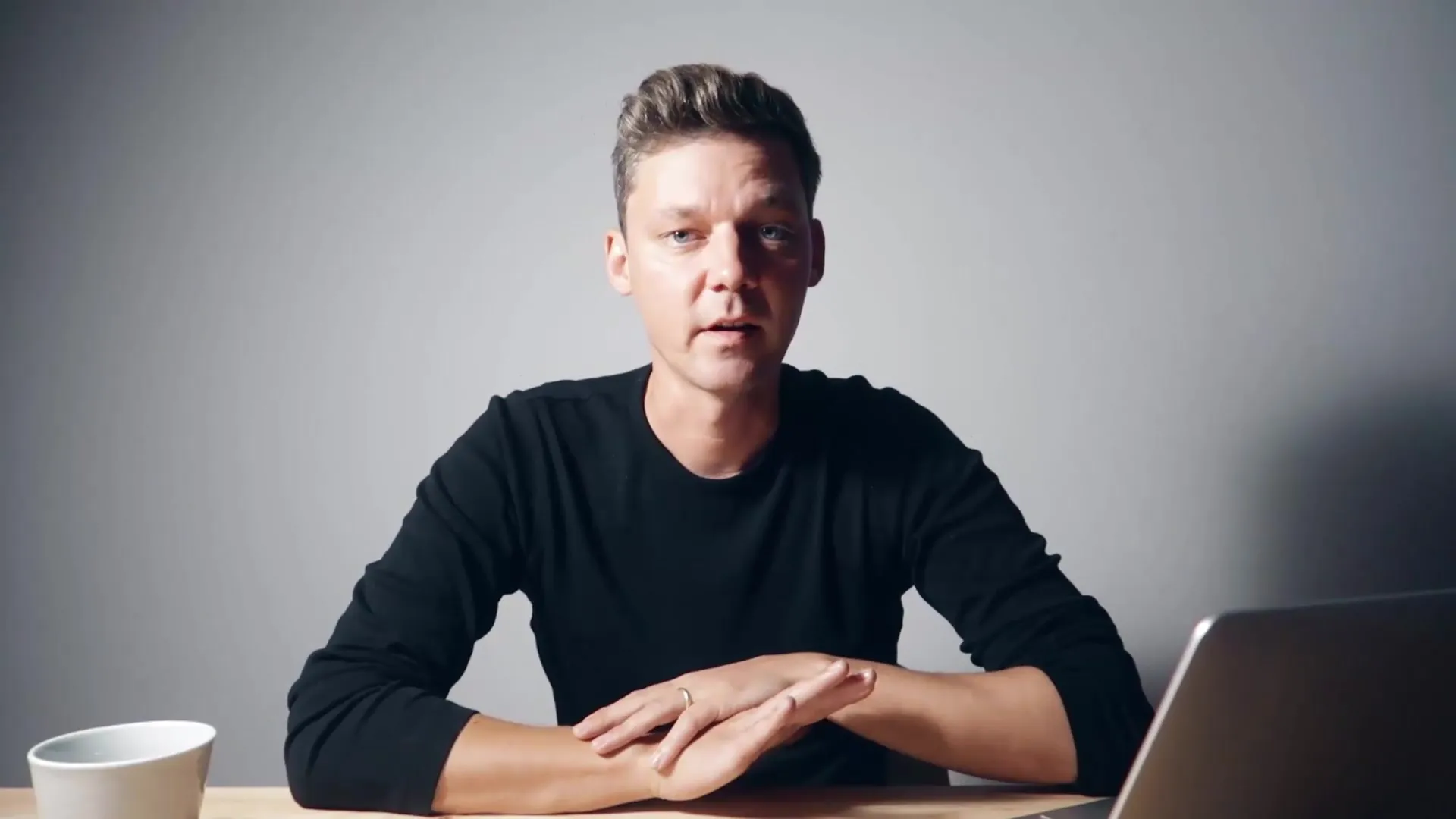
2. Začiatok vývoja obrázku
Vyber si prvý obrázok, ktorý chceš upraviť, a prejdite do režimu "Vyvolať" v Lightroome. Tu môžeš vykonať všetky základné úpravy, aby si dosiahol požadované efekty.
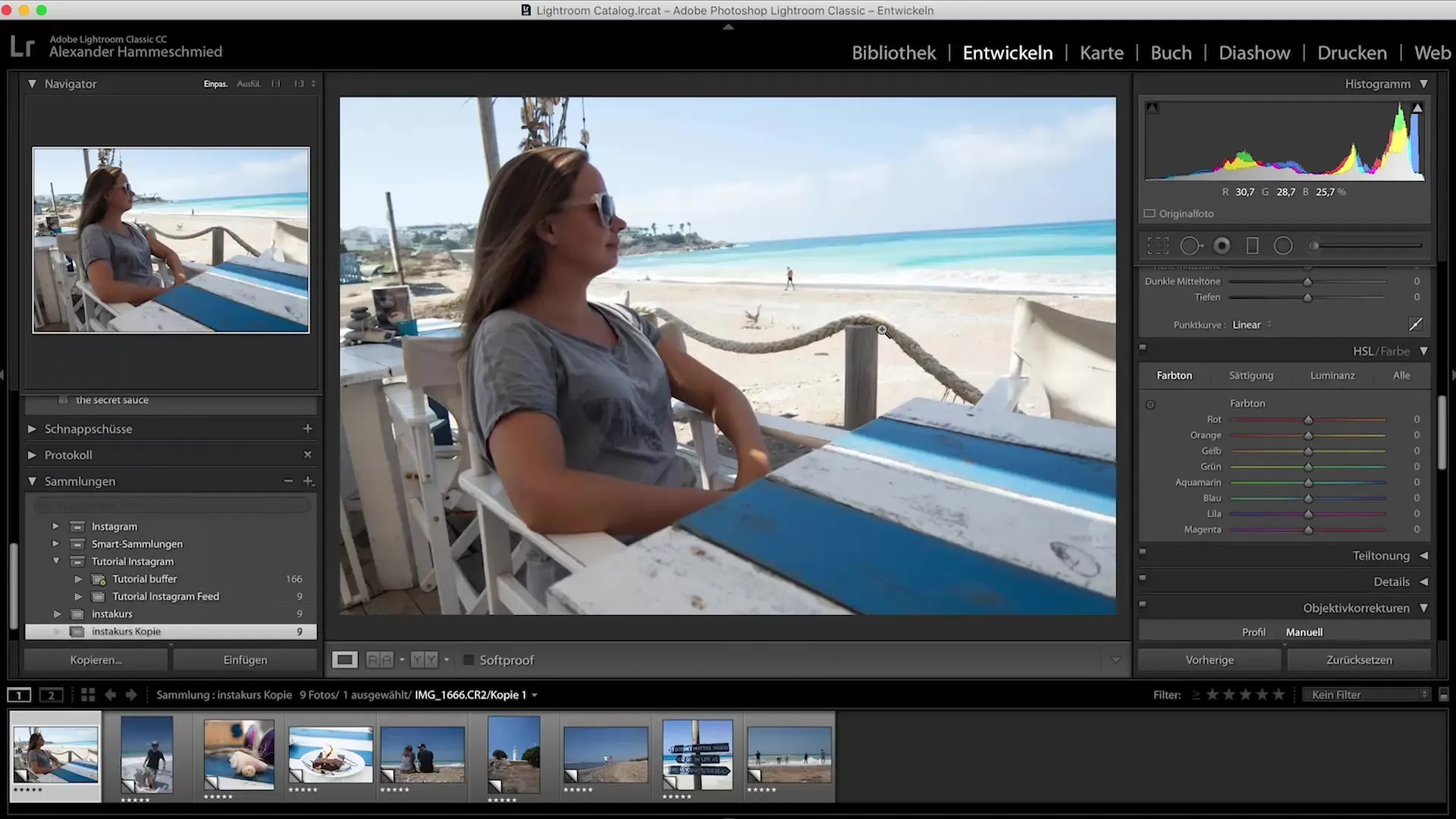
3. Nastavenie orezania obrázku
Nastav orezanie obrázku. Môže to byť napríklad štvorcový formát, ktorý je pre Instagram ideálny. Uisti sa, že je obrázok dobre skomponovaný, predtým než začneš s úpravou.
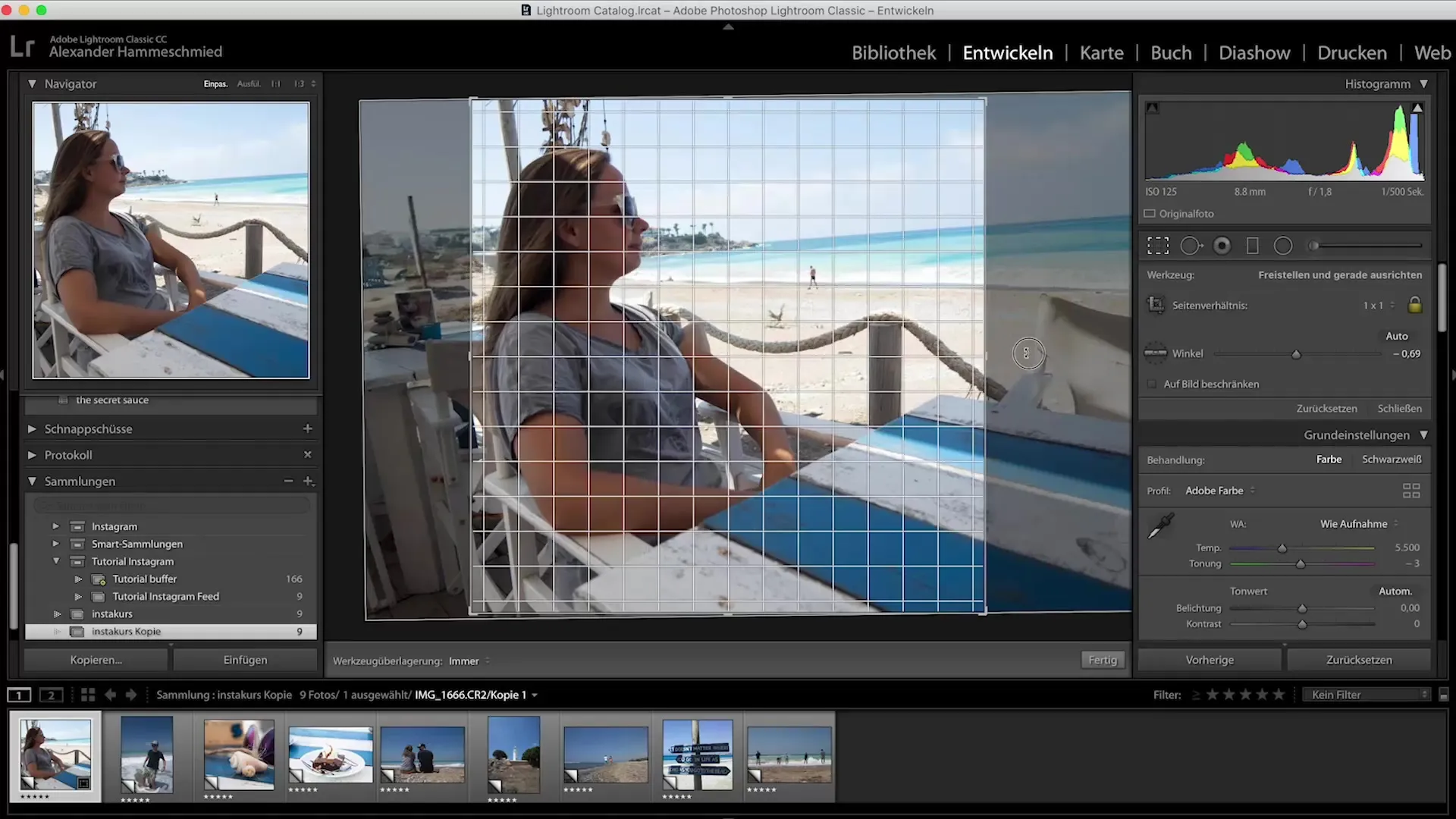
4. Úpravy svetelných nastavení
Začni s úpravou jasnosti a odstránením škodlivého zafarbenia. Tieto nastavenia pomôžu zlepšiť štruktúru obrázka a opraviť nechcené závojové alebo svetelné podmienky.
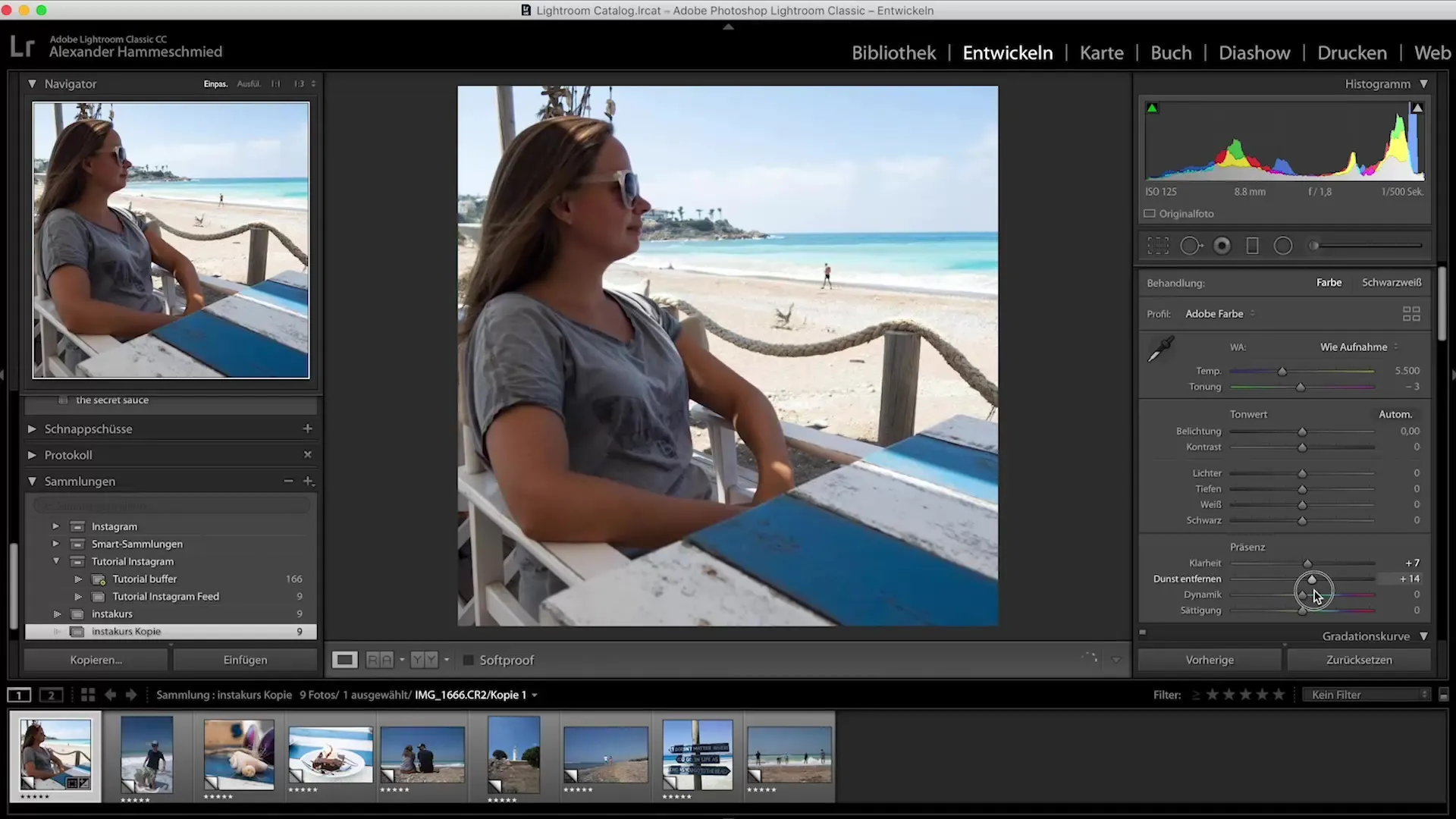
5. Vykonanie farebných úprav
Teraz sa zameraj na farby. Môžeš zvýšiť saturáciu modrého a bieleho tónu, pričom pridáš obrázku viac živosti.
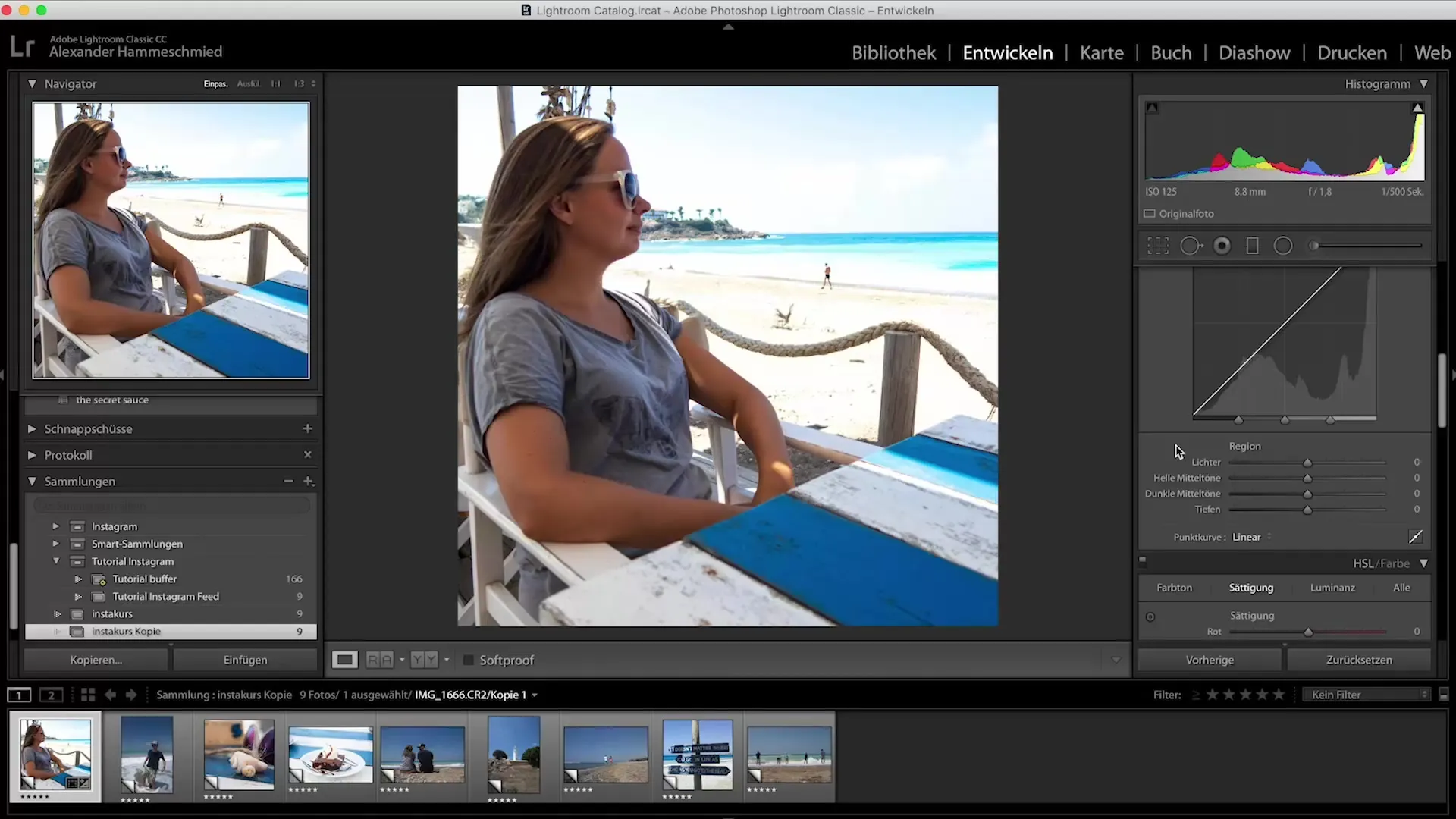
6. Zvýšenie kontrastu
Prispôsob celkový kontrast a expozíciu, aby si dosiahol požadovaný vzhľad. Je dôležité, aby všetky prvky v obrázku dobre vynikli a aby sa tvoje hlavné motívy nestratili pri príliš vysoké intenzite svetla.
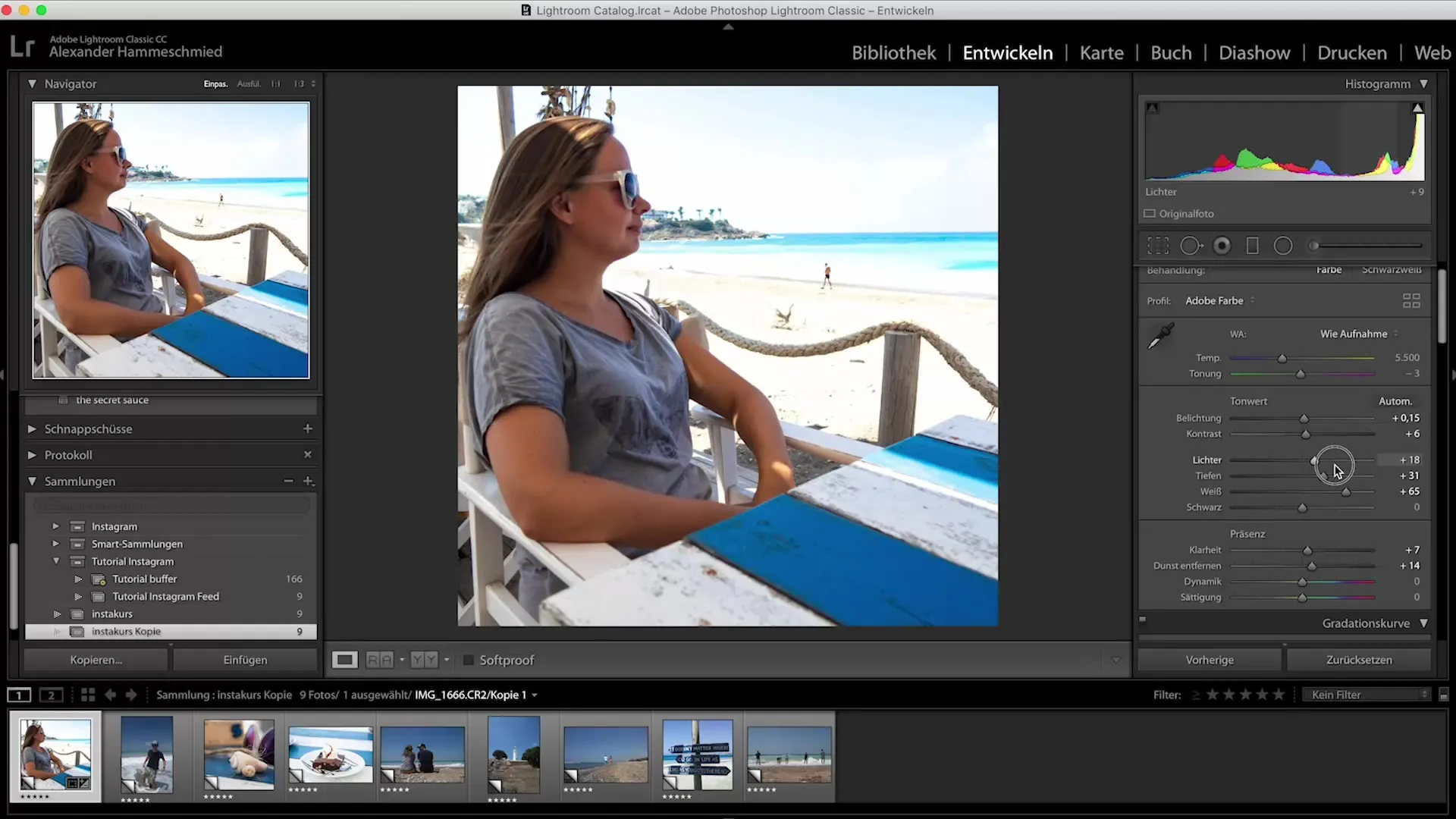
7. Vytvorenie presetov
Ako náhle si so spracovaným obrázkom spokojný, prejdite na užívateľské predvoľby. Klikni na plus a vyber „Vytvoriť predvoľbu“. Udeľ názov svojmu presetu, napríklad „Instakurz“, a vytvor ho.
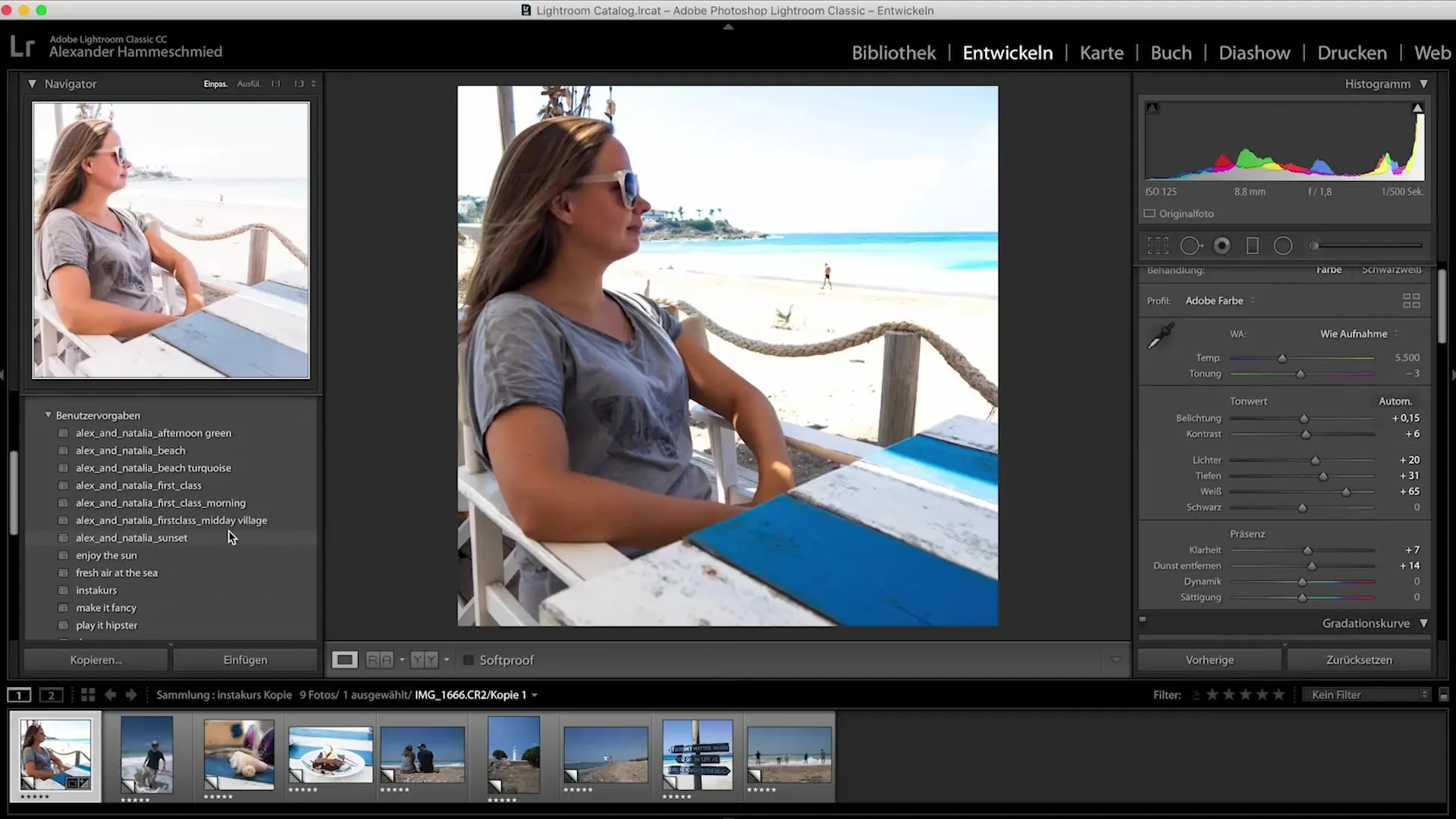
8. Aplikácia presetu
Teraz je čas aplikovať novo vytvorený preset na ostatné obrázky. Vyber si z tvojej zbierky obrázky a klikni na svoj preset, aby si automaticky aplikoval upravené nastavenia.
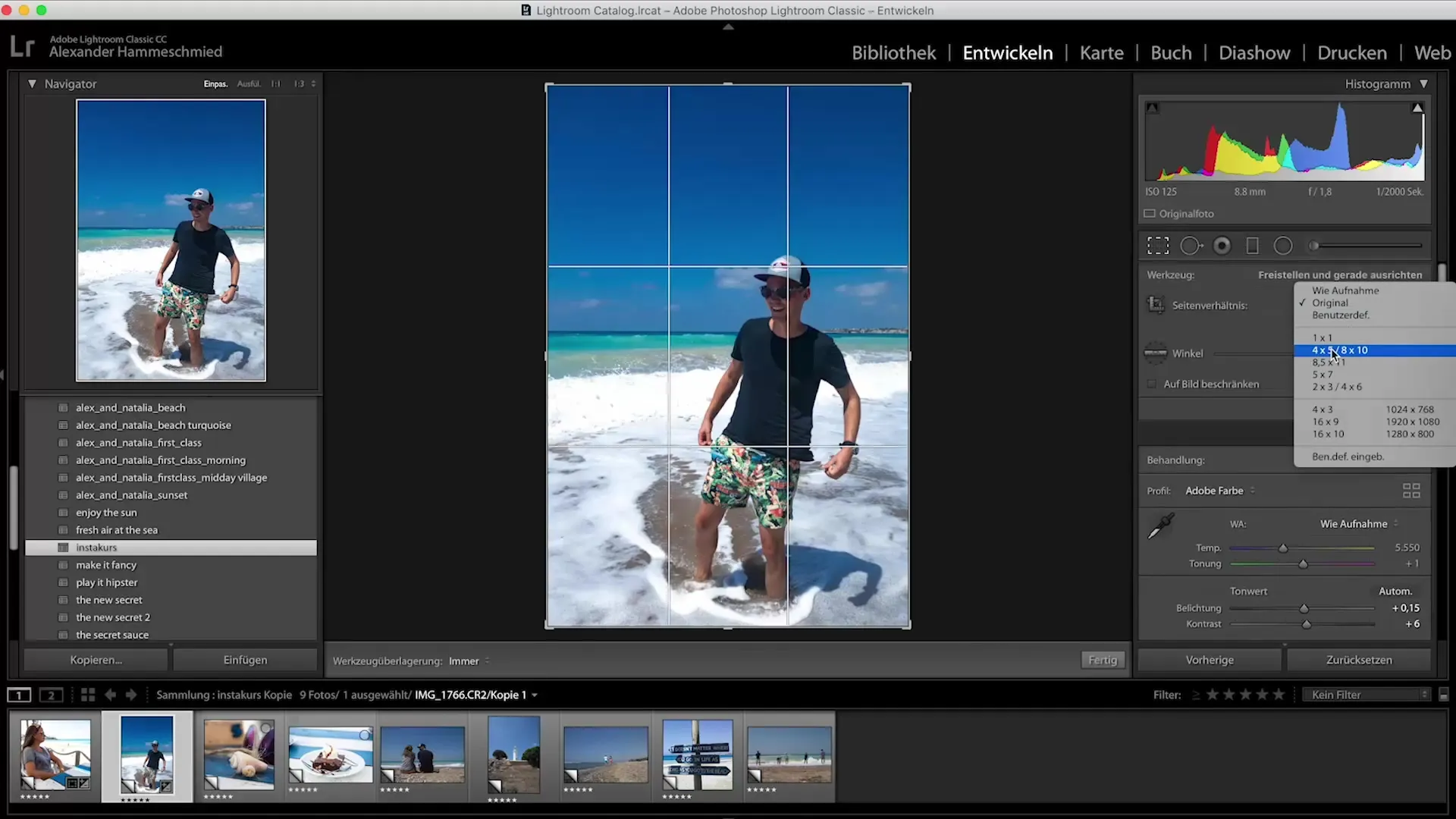
9. Detailná úprava
Po aplikovaní presetu by si mal urobiť ešte menšie úpravy, napríklad orezať obrázok alebo prispôsobiť preexponovanie, aby všetky detaily boli optimálne viditeľné.
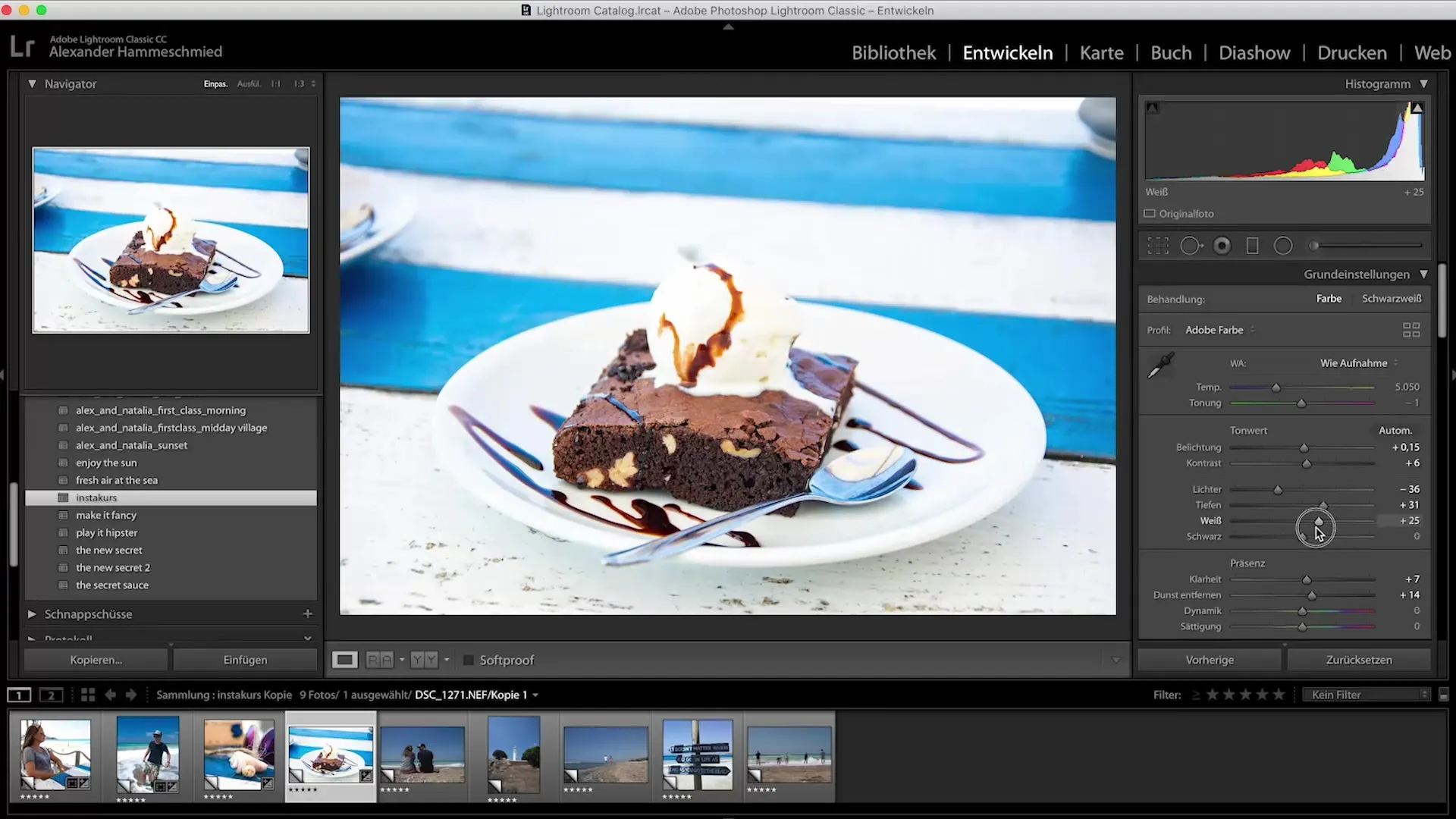
10. Posledné úpravy a uloženie
Skontroluj farby a prípadne jas, aby si zabezpečil, že celková estetika tvojho Instagramu vyzerá harmonicky. Ulož svoje upravené obrázky, aby si ich mohol priamo zdieľať na Instagrame.
Zhrnutie – Instagramový tutoriál: Využívanie profesionálnych presetov pre Lightroom
Vďaka tomuto návodu si sa naučil, ako vytvoriť a aplikovať presety v Adobe Lightroom, aby si efektívne zlepšil svoje Instagramové obrázky. S správnymi nastaveniami môžeš nielen ušetriť čas, ale aj vyvinúť výrazný a konzistentný obrazový jazyk, ktorý tvojich sledovateľov nadchne.
Často kladené otázky
Ako vytvorím preset v Lightroome?Aby si vytvoril preset, uprav obrázok podľa svojho gusta, prejdite na užívateľské predvoľby, klikni na plus a vyber „Vytvoriť predvoľbu“.
Môžem aplikovať presety na viacero obrázkov naraz?Áno, môžeš aplikovať presety na viacero obrázkov, keď si vyberieš požadované obrázky a preset aplikuješ na všetky naraz.
Ako môžem prispôsobiť farby v Lightroome?Vyber si posúvače pre saturáciu a luminiscenciu, aby si individuálne prispôsobil farby a dosiahol požadované efekty.


